-
Planificar y crear una implementación
-
Comunicación WebSocket entre el VDA y el Delivery Controller
-
Crear y administrar conexiones
-
-
Grupos de identidad de diferentes tipos de unión de identidad de máquinas
-
Grupo de identidades de la identidad de la máquina unida a Active Directory local
-
Grupo de identidades de la identidad de máquina unida a Azure Active Directory
-
Grupo de identidades de la identidad de la máquina unida a Azure Active Directory híbrido
-
Grupo de identidades de la identidad de máquina habilitada para Microsoft Intune
-
Grupo de identidades de la identidad de máquina no unida a ningún dominio
-
-
Servicio independiente Citrix Secure Ticketing Authority (STA)
-
Migrar cargas de trabajo entre ubicaciones de recursos mediante Image Portability Service
-
-
This content has been machine translated dynamically.
Dieser Inhalt ist eine maschinelle Übersetzung, die dynamisch erstellt wurde. (Haftungsausschluss)
Cet article a été traduit automatiquement de manière dynamique. (Clause de non responsabilité)
Este artículo lo ha traducido una máquina de forma dinámica. (Aviso legal)
此内容已经过机器动态翻译。 放弃
このコンテンツは動的に機械翻訳されています。免責事項
이 콘텐츠는 동적으로 기계 번역되었습니다. 책임 부인
Este texto foi traduzido automaticamente. (Aviso legal)
Questo contenuto è stato tradotto dinamicamente con traduzione automatica.(Esclusione di responsabilità))
This article has been machine translated.
Dieser Artikel wurde maschinell übersetzt. (Haftungsausschluss)
Ce article a été traduit automatiquement. (Clause de non responsabilité)
Este artículo ha sido traducido automáticamente. (Aviso legal)
この記事は機械翻訳されています.免責事項
이 기사는 기계 번역되었습니다.책임 부인
Este artigo foi traduzido automaticamente.(Aviso legal)
这篇文章已经过机器翻译.放弃
Questo articolo è stato tradotto automaticamente.(Esclusione di responsabilità))
Translation failed!
Optimización de Citrix HDX
En Citrix HDX (WebRTC Optimization), el motor multimedia (HdxRtcEngine) del dispositivo de punto final responsable de gestionar los medios descargados está integrado en la aplicación Citrix Workspace y, al instalar la aplicación Citrix Workspace, también se instala automáticamente el motor.
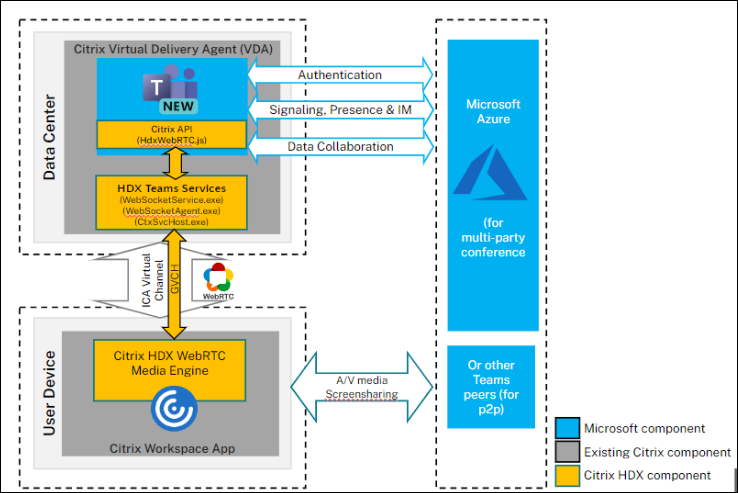
Requisitos del sistema
En esta sección se describen las versiones mínimas y recomendadas necesarias para admitir el nuevo cliente de Teams. Tenga en cuenta que, en las versiones mínimas, es posible que algunas correcciones de errores críticos o las funciones más recientes no estén disponibles. Implemente las versiones recomendadas para disfrutar de la mejor experiencia con las últimas correcciones y funciones.
Sistemas operativos de VDI
Para obtener información detallada, consulte las recomendaciones que se proporcionan en la documentación de Microsoft.
Nota:
- Windows Server 2016 no es compatible. Citrix recomienda planificar las actualizaciones de versión en consecuencia.
- Como las versiones se actualizan con frecuencia, es posible que las versiones mencionadas aquí lleguen al final de su vida útil. Por lo tanto, consulte las páginas del ciclo de vida del producto de la aplicación Citrix Workspace y Citrix Virtual Apps and Desktops para asegurarse de que usa versiones compatibles de los distintos componentes.
- Si usa Citrix Virtual Apps and Desktops 1912 LTSR, Citrix recomienda planificar una actualización de versión, ya que su ciclo de vida útil finalizará en diciembre de 2024.
Virtual Delivery Agent (VDA)
| Versiones mínimas | Versiones recomendadas |
|---|---|
| 1912 LTSR CU8+; 2203 LTSR (cualquier CU); 2212 CR | 2203 LTSR CU5+ (o) 2402 LTSR y cualquier versión CR anterior |
Aplicación Citrix Workspace
| Versiones mínimas | Versiones recomendadas |
|---|---|
| Windows 2203 LTSR (CU más reciente); Windows 2302 CR; Linux 2207; Mac 2302; Chrome/HTML5 2301 | Windows 2402 LTSR; Windows 2405 CR; Linux 2405; Mac 2405; ChromeOS/HTML5 2405 |
Implementación
- Instale el nuevo cliente de Teams en la VDI. Para obtener información detallada, consulte Implementar el nuevo Teams para VDI.
- Configure la siguiente clave de registro en el VDA para optimizar el nuevo Teams.
-
Ubicación:
HKLM\SOFTWARE\WOW6432Node\Citrix\WebSocketService -
Clave (REG_Multi_SZ):
ProcessWhitelist -
Valor:
msedgewebview2.exeNota:
A partir de Citrix Virtual Apps and Desktops 2402 LTSR (o) Citrix Virtual Apps and Desktops 2203 LTSR CU5+, no es necesario configurar manualmente la entrada de registro
msedgewebview2.exe, ya que aparece en la lista de permitidos de forma predeterminada.
-
Ubicación:
- Asegúrese de que la directiva de redirección de Microsoft Teams esté habilitada. Esta directiva está activada de forma predeterminada.
- No se necesita ninguna configuración adicional en el lado del cliente. Siga las instrucciones del asistente para instalar la aplicación Citrix Workspace.
App Layering
El nuevo Microsoft Teams ha cambiado su método de instalación y ahora se instala en C:\Archivos de programa\WindowsApps. Para admitir este cambio, debe ejecutar la versión 2403.2 o posterior de App Layering. Puede descargar un disco de actualización de versión que incluya esta corrección desde la página de descargas de App Layering.
Para obtener información detallada, consulte la documentación de App Layering.
Citrix Profile Management
Consulte la documentación de Citrix Profile Management para obtener información sobre cómo habilitar la itinerancia para el nuevo Microsoft Teams. La guía de versión mínima actual para Citrix Profile Management es 2402 LTSR (o) 2203 LTSR CU5+.
Consideraciones sobre las redes
Los requisitos de red para el nuevo Teams no con respecto a la versión clásica. Por lo tanto, consulte la sección Requisitos de red en la documentación de Teams (clásico).
Tabla de funciones y compatibilidad de versiones
Como las versiones se actualizan con frecuencia, es posible que algunas de las versiones anteriores que se mencionan aquí lleguen al final de su vida útil. Por lo tanto, consulte las páginas de ciclo de vida de los productos para la aplicación Citrix Workspace y Citrix Virtual Apps and Desktops para asegurarse de que usa versiones compatibles de los distintos componentes.
Nota:
- Las versiones que se mencionan aquí son las versiones mínimas a partir de las cuales se admite la función en particular (o) la versión mínima en la que se admite New Teams, la que sea más reciente.
- Citrix Virtual Apps and Desktops 1912 LTSR CU8+ mencionada en la sección de versiones mínimas no se menciona en la tabla siguiente, ya que llegará al final de su ciclo de vida en diciembre de 2024. Sin embargo, sigue siendo una versión compatible hasta entonces.
- Las funciones en la que se indica
N/Apara las versiones mínimas de Citrix Virtual Apps and Desktops simplemente implican que la función no requirió ningún cambio del lado del VDA.
| Función | VDA (versión mínima) | Aplicación Citrix Workspace para Windows (versión mínima) | Aplicación Citrix Workspace para Mac (versión mínima) | Aplicación Citrix Workspace para Linux (versión mínima) | Aplicación Citrix Workspace para ChromeOS (versión mínima) |
|---|---|---|---|---|---|
| Audio/vídeo (p2p y conferencias) | 2203 LTSR (cualquier CU), 2212 CR | CU más reciente de 2203 LTSR, 2302 CR | 2302 | 2207 | 2301 |
| Uso compartido de pantalla | 2203 LTSR (cualquier CU), 2212 CR | CU más reciente de 2203 LTSR, 2302 CR | 2302 | 2207 | 2301 |
| i. Borde rojo del indicador de la pantalla | 2203 LTSR (cualquier CU), 2212 CR | CU más reciente de 2203 LTSR, 2302 CR | 2302 | 2207 | No |
| ii. Limitar la captura a Desktop Viewer | 2203 LTSR (cualquier CU), 2212 CR | CU más reciente de 2203 LTSR, 2302 CR | 2302 | 2207 | No |
| iii. Varios monitores | 2203 LTSR (cualquier CU), 2212 CR | CU más reciente de 2203 LTSR, 2302 CR | 2302 | 2207 | No |
| DTMF | N/D | CU más reciente de 2203 LTSR, 2302 CR | 2302 | 2207 | 2301 |
| Compatibilidad con servidores proxy | N/D | CU más reciente de 2203 LTSR, 2302 CR | 2302 | 2207 | 2305 |
| Uso compartido de aplicaciones | 2203 LTSR (cualquier CU), 2212 CR | CU más reciente de 2203 LTSR, 2302 CR | 2302 | 2209 | No |
| Subtítulos en directo | N/D | CU más reciente de 2203 LTSR, 2302 CR | 2302 | 2207 | 2303 |
| e911 dinámico | N/D | CU más reciente de 2203 LTSR, 2302 CR | 2302 | 2207 | 2301 |
| Dar control | N/D | CU más reciente de 2203 LTSR, 2302 CR | 2302 | 2207 | No |
| Solicitar el control | N/D | CU más reciente de 2203 LTSR, 2302 CR | 2302 | 2207 | 2303 |
| Multiventana | 2203 LTSR (cualquier CU), 2212 CR | CU más reciente de 2203 LTSR, 2302 CR | 2302 | 2207 | 2303 |
| Transcripciones de reuniones | 2203 LTSR (cualquier CU), 2212 CR | CU más reciente de 2203 LTSR, 2302 CR | 2302 | 2207 | 2303 |
| Desenfoque de fondo | 2203 LTSR (cualquier CU), 2212 CR | CU más reciente de 2203 LTSR, 2302 CR | 2302 | 2212 | 2303 |
| Pantalla compartida (con App Protection) | 2203 LTSR (cualquier CU), 2212 CR | 2402 LTSR, 2309.1 CR | 2308 | 2311 | No |
| Transmisión simultánea | 2203 LTSR (cualquier CU), 2212 CR | 2402 LTSR, 2305 CR | 2305 | 2305 | 2312 |
| Timbre secundario | 2203 LTSR (cualquier CU), 2212 CR | 2402 LTSR, 2307.1 CR | 2308 | 2308 | 2312 |
| Compartir el audio del sistema | 2203 LTSR (cualquier CU), 2212 CR | 2402 LTSR, 2403 CR | 2405 | 2402 | No |
Solución de problemas y otras consideraciones
Para el nuevo Teams, consulte CTX253754, Solución de problemas de Microsoft Teams. Para obtener las actualizaciones más recientes sobre todo lo relacionado con la nueva versión de Teams, consulte CTX585013.
Limitaciones conocidas
Limitaciones en la aplicación Citrix Workspace
- Compatibilidad con HID: Respuesta y finalización de llamada no disponibles. Compatible con subir y bajar el volumen.
- Los usuarios no pueden hacer capturas de pantalla del contenido de Microsoft Teams con una herramienta de recorte en el VDA. Sin embargo, si la herramienta de recorte se utiliza en el lado del cliente, se puede capturar el contenido.
- Limitaciones de audio del sistema de uso compartido
- El audio no se puede compartir usando esta función cuando se comparte la pantalla con aplicaciones o fichas redirigidas de RAVE y BCR.
- Esta función solo se admite en los escritorios publicados
Limitaciones en el VDA
- No se admite el nuevo Teams como aplicación publicada (integrada)
- Corregido en CVAD 2402 LTSR, 2203 LTSR CU5 y versiones posteriores
- Al configurar el parámetro PPP elevado de la aplicación Citrix Workspace en Sí, la ventana de vídeo redirigido aparece fuera de lugar. Esta limitación se produce cuando el factor de escalado de PPP del monitor está configurado en un valor superior al 100%.
Limitaciones en la aplicación Citrix Workspace y el VDA
- Solo se puede controlar el volumen de una llamada optimizada desde la barra de volumen presente en la máquina cliente, no en el VDA.
Para obtener más información sobre las limitaciones de Microsoft, consulte Funciones no compatibles con VDI.
Compartir
Compartir
This Preview product documentation is Citrix Confidential.
You agree to hold this documentation confidential pursuant to the terms of your Citrix Beta/Tech Preview Agreement.
The development, release and timing of any features or functionality described in the Preview documentation remains at our sole discretion and are subject to change without notice or consultation.
The documentation is for informational purposes only and is not a commitment, promise or legal obligation to deliver any material, code or functionality and should not be relied upon in making Citrix product purchase decisions.
If you do not agree, select I DO NOT AGREE to exit.